
邮件收发 占存:5.71MB 时间:2020-04-26
软件介绍: Microsoft Outlook邮箱是微软官方推出的邮件客户端。Outlook邮箱操作简单,可以帮助你快速收发邮...
办公过程里,借助Outlook收发邮件是非常方便的,特别是要对多邮箱账号进行管理的时候。那么Outlook邮箱客户端如何添加邮箱账号呢?方法如下。
先在电脑中下载安装office组件,一般office产品中就已经包含有Outlook软件。找到并打开Outlook。
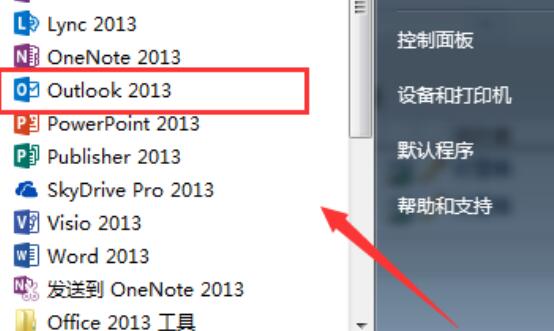
点击功能菜单上的【文件】,会弹出个【账户信息】的对话框。
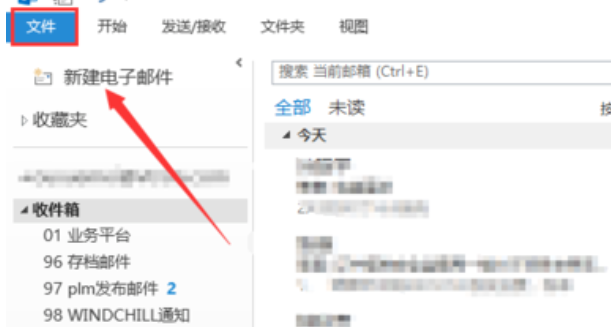
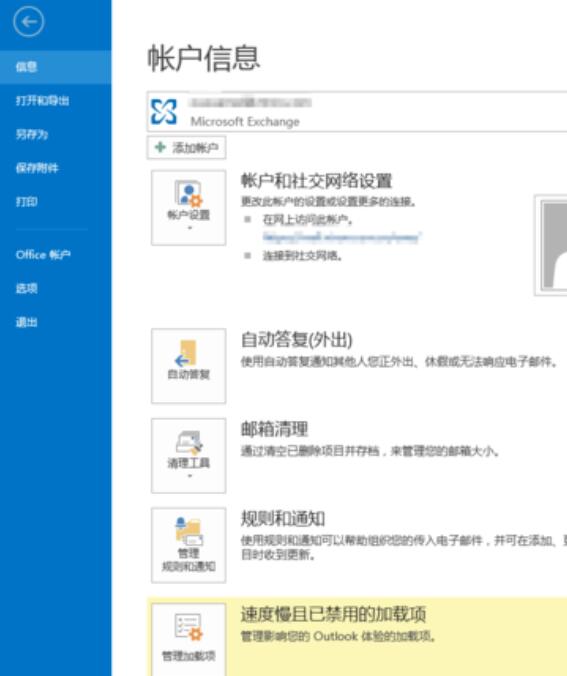
在【账户信息】的页面中,点击按钮【添加账号】。随后会弹出【添加账户】的对话框。
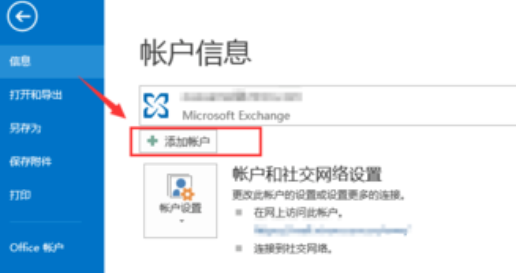
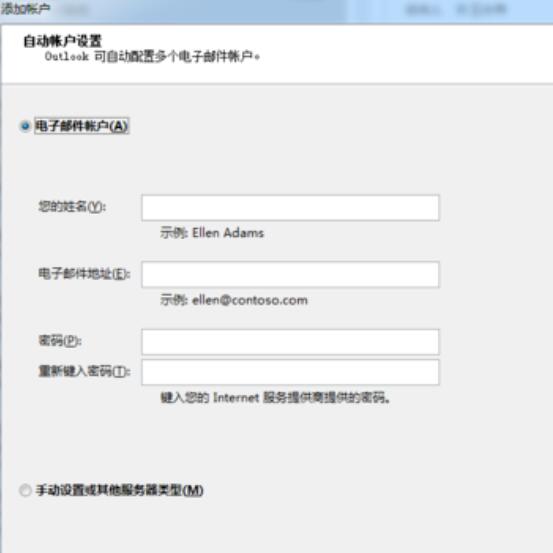
根据对话框的提示,添加账户信息。将账户信息输入完成后,点击界面右下方的【下一步】按钮继续。
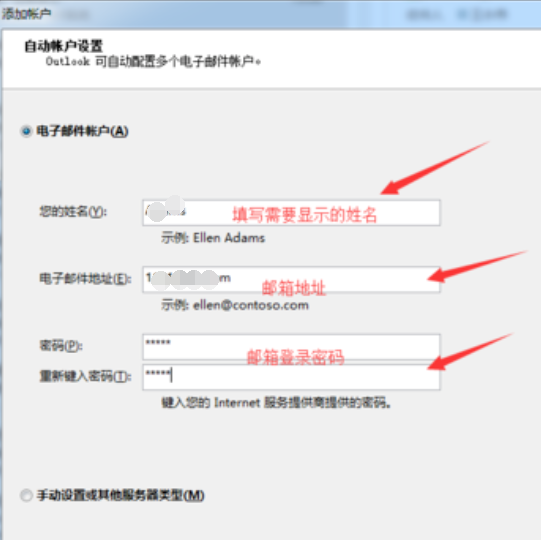
随之会进入网络匹配邮箱账号密码的动作。需要时间等待Outlook验证完成。验证完成后,点击【完成】,关掉对话框。
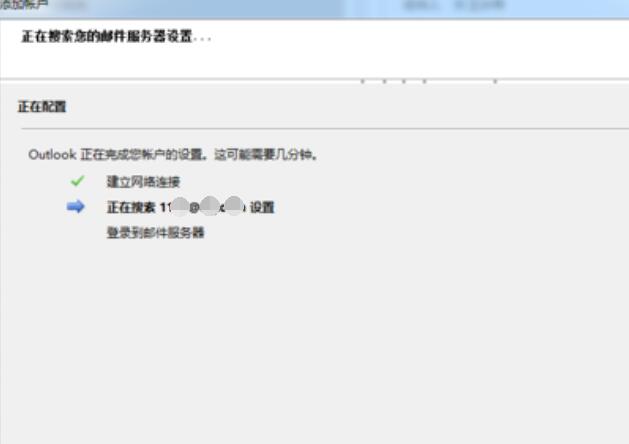
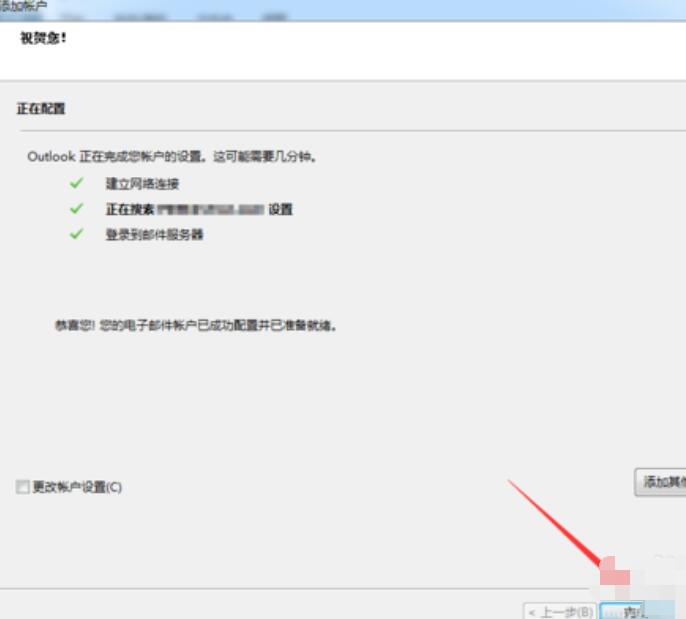
添加好之后,在邮箱的页面中,就可以看到已经增加多一个账户。
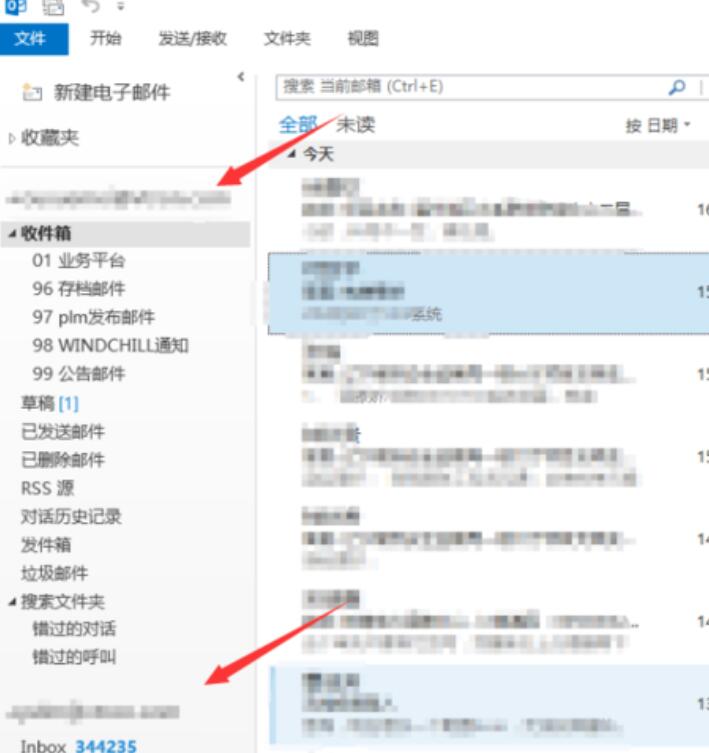
上文就讲解了Outlook邮箱客户端添加邮箱账号的操作步骤,希望有需要的朋友都来学习哦。